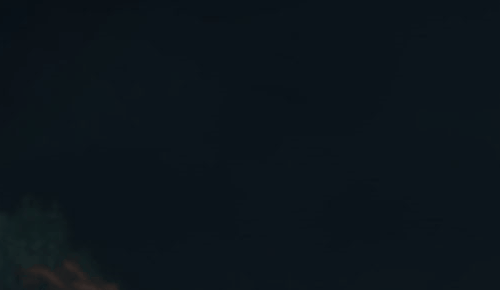1、双击运行screentogif

2、可以看见录制屏幕,录制摄像头,录制画板和编辑器。我们最常使用的一般都是录制屏幕编辑器是后面编辑gif用的
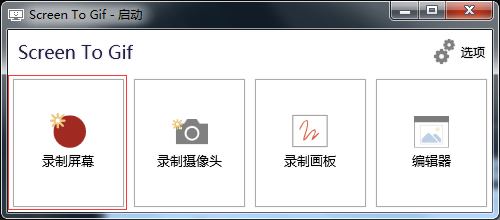
3、可以上下左右随意拉伸,也可以自己输入数据
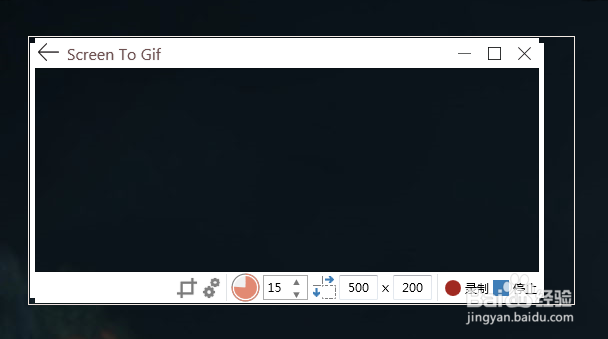
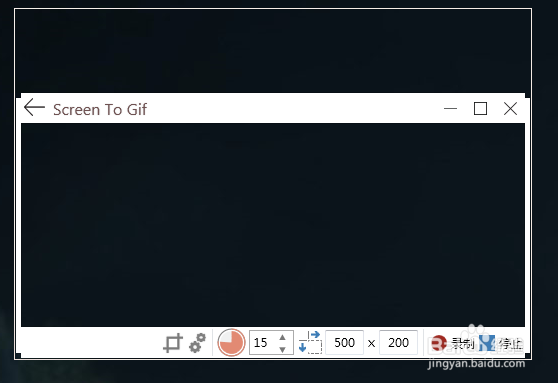
4、也可以修改帧数,是可以支持60fps录制的
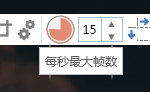
5、点击下面的录制就可以录制了停止也就再按一下停止就可以了停止后会自动打开编辑器
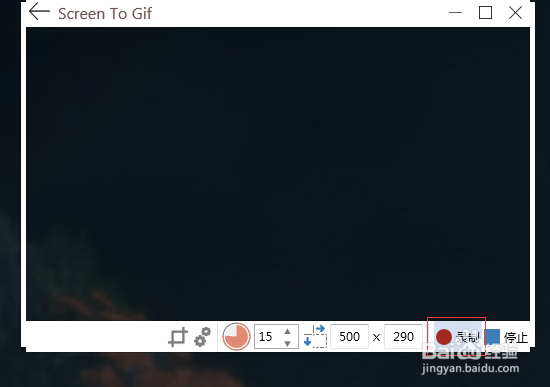

6、如果多录制了不需要的,可以选中然后删除如果录制失败,达不到预期效果想重新录制,可以丢弃此项目
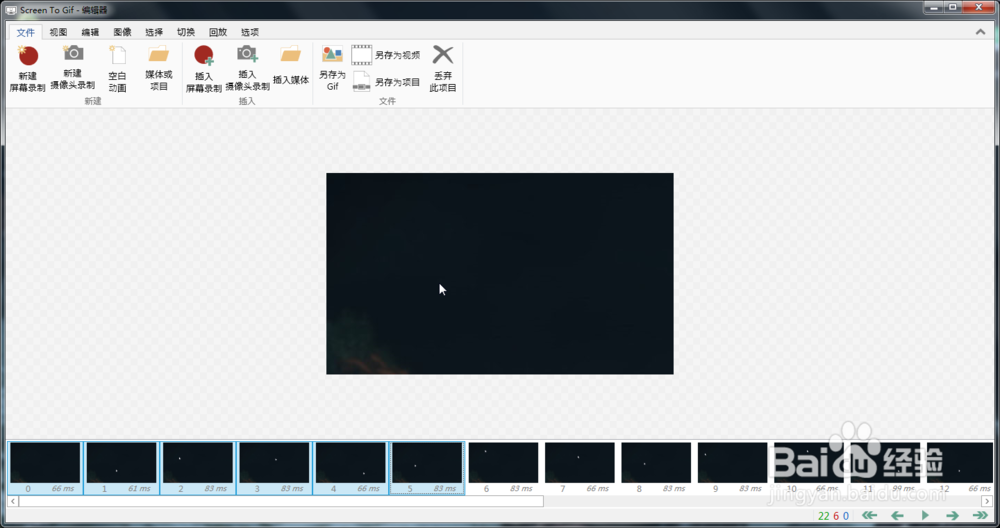

7、然后另存为Gif就好啦
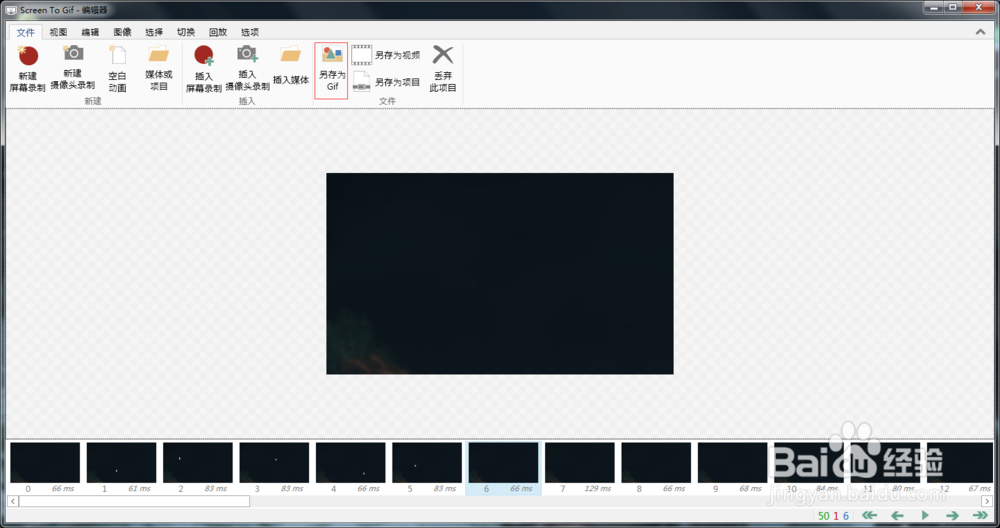
8、最终就是这种效果(15fps)
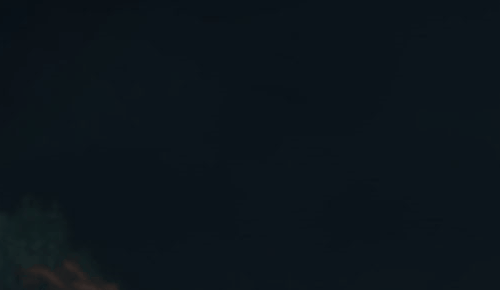
时间:2024-10-17 07:28:24
1、双击运行screentogif

2、可以看见录制屏幕,录制摄像头,录制画板和编辑器。我们最常使用的一般都是录制屏幕编辑器是后面编辑gif用的
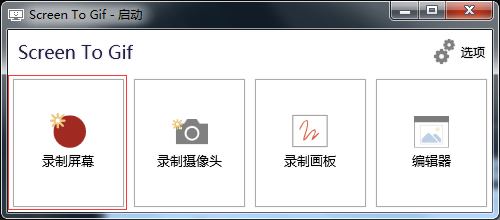
3、可以上下左右随意拉伸,也可以自己输入数据
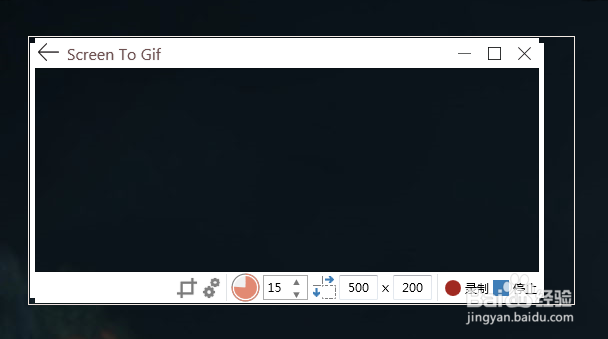
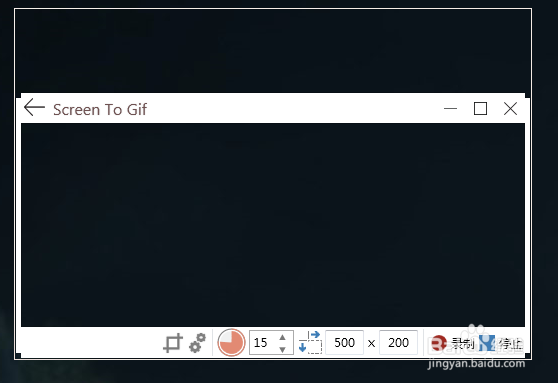
4、也可以修改帧数,是可以支持60fps录制的
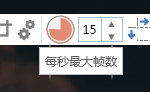
5、点击下面的录制就可以录制了停止也就再按一下停止就可以了停止后会自动打开编辑器
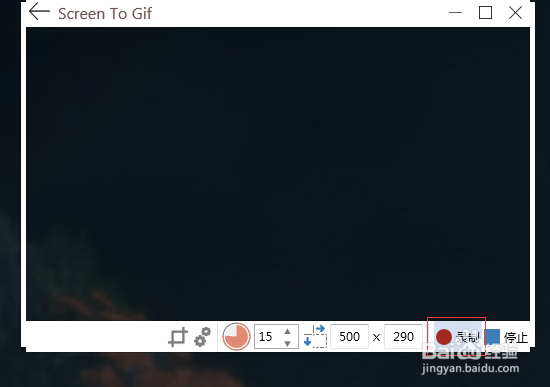

6、如果多录制了不需要的,可以选中然后删除如果录制失败,达不到预期效果想重新录制,可以丢弃此项目
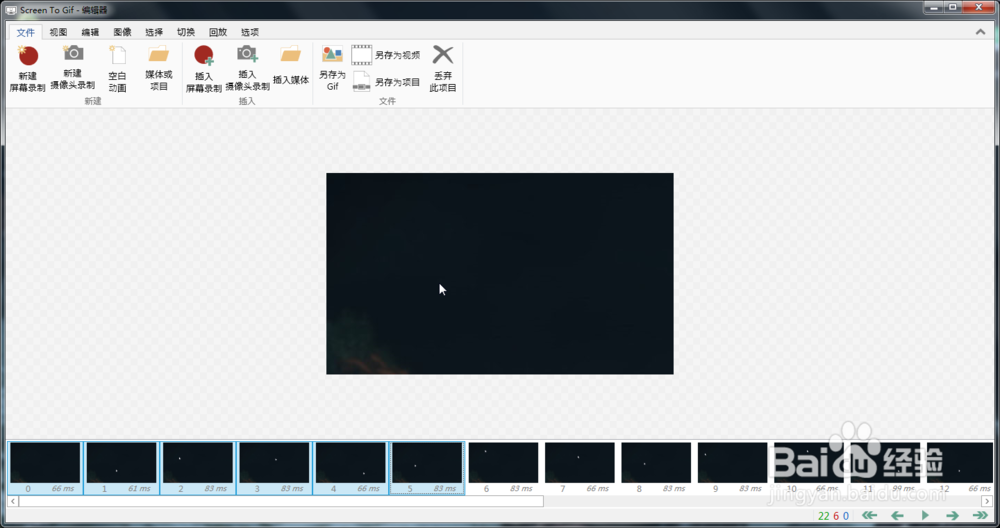

7、然后另存为Gif就好啦
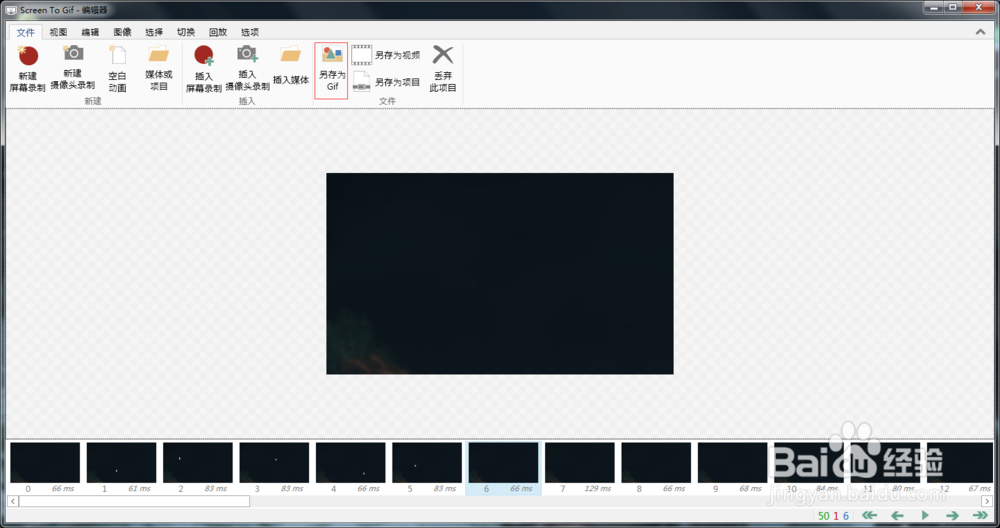
8、最终就是这种效果(15fps)